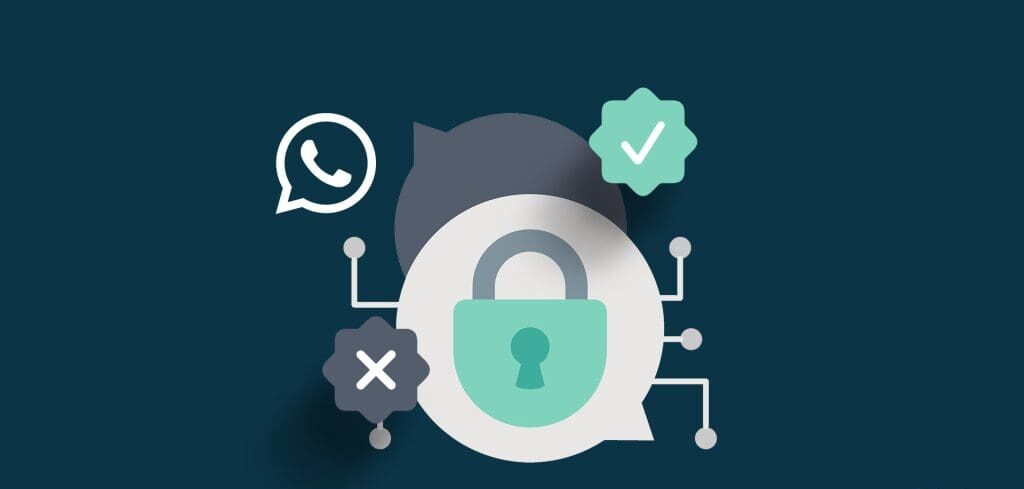Γιατί δεν εμφανίζονται οι επαφές στο WhatsApp;
Υπάρχουν διάφοροι λόγοι για τους οποίους οι επαφές δεν εμφανίζονται ξαφνικά στο WhatsApp. Στην πραγματικότητα, υπάρχουν πολλές εκδηλώσεις αυτού του προβλήματος. Για παράδειγμα, θα μπορούσε να συμβεί σε ένα τηλέφωνο που λειτουργεί άψογα χωρίς να χρειάζεται να «μπλέξετε κάτι».
Σε ορισμένες περιπτώσεις, το πρόβλημα παρουσιάζεται αφού μετακινήσετε το WhatsApp από τη μια συσκευή στην άλλη. Στην πρώτη περίπτωση, το πρόβλημα θα μπορούσε να οφείλεται σε σφάλμα στον τρόπο με τον οποίο το WhatsApp συγχρονίζει τις επαφές που είναι αποθηκευμένες στο τηλέφωνό σας.
Το πρόβλημα μπορεί επίσης να συμβεί σε συσκευές που ενημερώθηκαν πρόσφατα σε μια νέα έκδοση λογισμικού – η οποία με τη σειρά της – άλλαξε τα δικαιώματα που χορηγούνται στο WhatsApp. Τέλος πάντων, όποια και αν είναι η βασική αιτία του προβλήματος, ας δοκιμάσουμε κάποιες επιδιορθώσεις που θα μπορούσαν να σας βοηθήσουν να το λύσετε!
Πώς να διορθώσετε τις επαφές που δεν εμφανίζονται στο WhatsApp στο iPhone
Εάν έχετε μια συσκευή iOS, όπως iPhone ή iPad, ευτυχώς, η επίλυση του προβλήματος των επαφών ή των ονομάτων επαφών που δεν εμφανίζονται στο WhatsApp είναι μια πιο απλή διαδικασία. Τις περισσότερες φορές, η αιτία οφείλεται σε απενεργοποιημένη άδεια για τις επαφές ή με τις επαφές σας που δεν συγχρονίζονται με το iCloud σας. Θα μοιραστούμε λύσεις και για τους δύο πιθανούς ενόχους.
Συνδεθείτε στην ομάδα TechVortex στο Viber
PIA VPN | Το #1 Πιο Έμπιστο VPN Στην Ελλάδα | Απόκτησε 2 έτη + 2 μήνες δωρεάν με 1.85€/μήνα
Διαβάστε επίσης : Η κατάσταση Whatsapp δεν εμφανίζεται
Ελέγξτε εάν οι Επαφές είναι ενεργοποιημένες για το WhatsApp στο iPhone
Η πρώτη μέθοδος είναι ελέγχοντας εάν οι Επαφές έχουν λάβει άδεια από τις ρυθμίσεις της εφαρμογής WhatsApp. Ακολουθήστε τα παρακάτω βήματα.
- Ανοιξε Ρυθμίσεις στο iPhone σας.
- Κάντε κύλιση προς τα κάτω και αναζητήστε WhatsApp.
- Μπορείτε επίσης να πληκτρολογήσετε χειροκίνητα στη γραμμή αναζήτησης.
- Ελέγξτε ξανά ότι το Επαφές η εναλλαγή είναι ενεργοποιημένη.
Μόλις ολοκληρώσετε τον έλεγχο της ενεργοποίησης της άδειας για τις Επαφές, μπορείτε να βγείτε και να επιστρέψετε στο WhatsApp.
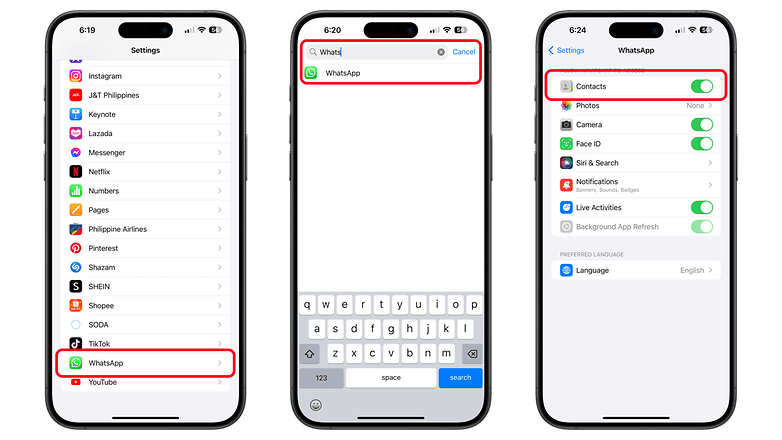
Ελέγξτε εάν οι Επαφές είναι συγχρονισμένες με το iCloud σας
Ένας άλλος λόγος για αυτό είναι ότι οι επαφές σας δεν συγχρονίζονται με το iCloud σας. Η απενεργοποίησή του θα εμφανίζει συνήθως παλιά στοιχεία επικοινωνίας και προβλήματα σε εφαρμογές με πρόσβαση στις επαφές. Επομένως, συνιστάται να ελέγξετε ξανά και τις ρυθμίσεις του iCloud. Διαβάστε τις παρακάτω οδηγίες για τον έλεγχο.
- Ανοιξε Ρυθμίσεις στο iPhone σας.
- Πατήστε στον λογαριασμό σας στο επάνω μέρος.
- Επιλέγω iCloud.
- Παρακέντηση Προβολή όλων στην ενότητα Εφαρμογές που χρησιμοποιούν iCloud.
- Ενεργοποιήστε Επαφές από τη λίστα.
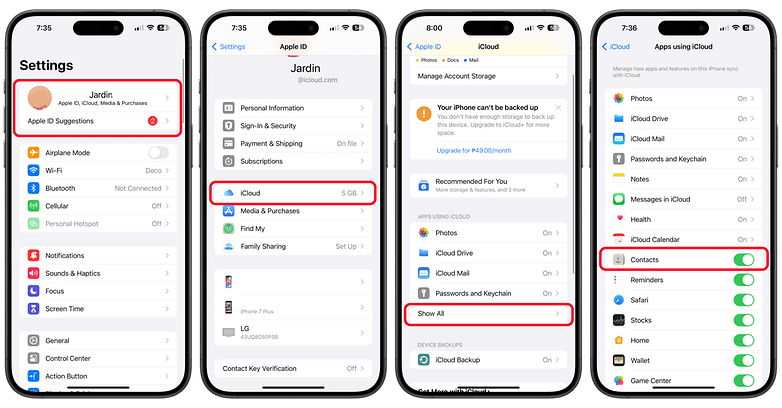
Πώς να διορθώσετε τις επαφές που εμφανίζονται τώρα στο WhatsApp στο Android
Όπως αναφέρθηκε παραπάνω, ανάλογα με την αιτία της ανησυχίας, οι λύσεις για την επίλυση αυτού του ζητήματος ποικίλλουν. Ταυτόχρονα, οι διαδικασίες σε Android και iPhone είναι διαφορετικές. Παρακάτω παρατίθενται μερικές από τις πιο κοινές λύσεις για χρήστες Android.
Διαβάστε επίσης :Meta AI στο WhatsApp
Διορθώστε τις επαφές που δεν εμφανίζονται στο WhatsApp μέσω άδειας στο Android
Το Android έχει γίνει πολύ ασφαλές με τα χρόνια. Μια ακούσια συνέπεια αυτού είναι ότι όλες οι εφαρμογές απαιτούν πλέον ρητές άδειες χρήστη για πρόσβαση στα δεδομένα που είναι αποθηκευμένα στο τηλέφωνό σας και αυτά τα δεδομένα περιλαμβάνουν επίσης τις επαφές σας.
Σε περίπτωση που το τηλέφωνό σας σταμάτησε ξαφνικά να εμφανίζει ονόματα επαφών WhatsApp, αυτό είναι το πρώτο πράγμα που πρέπει να επαληθεύσετε. Δείτε πώς μπορείτε να το κάνετε αυτό σε smartphone Android.
- Ανοιξε το Ρυθμίσεις εφαρμογή.
- Επιλέγω Εφαρμογές ή Διαχείριση εφαρμογών (αυτό μπορεί να αλλάξει ελαφρώς ανάλογα με την επωνυμία/λειτουργικό σύστημα του τηλεφώνου σας).
- Πατήστε στη λίστα εφαρμογών (συνήθως Δείτε όλες τις εφαρμογές) και μετακινηθείτε προς τα κάτω στο WhatsApp.
- Επιλέγω Άδειες.
- Επίλεξε το Επαφές επιλογή.
- Βεβαιωθείτε ότι έχετε παραχωρήσει πρόσβαση στις επαφές επιλέγοντας Επιτρέπω.
- Σε περίπτωση που έχουν ήδη χορηγηθεί άδειες, θα ήταν καλή ιδέα να επιλέξετε Μην επιτρέπετε μία φορά και μετά πατήστε Επιτρέπω Άλλη μια φορά.
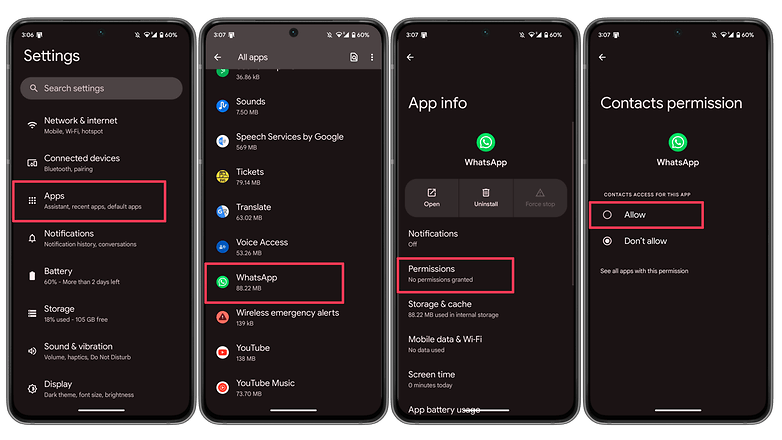
Μόλις ολοκληρωθούν αυτά τα βήματα, ανοίξτε ξανά το WhatsApp και ελέγξτε εάν τα ονόματα των επαφών εμφανίζονται ξανά. Σε περίπτωση που δεν το κάνουν, ήρθε η ώρα να στραφείτε στη μη αυτόματη ανανέωση (για Android).
Διαβάστε επίσης :Πώς να διαγράψετε, να απενεργοποιήσετε ή να βγείτε από την κοινότητα WhatsApp
Ανανεώστε τις επαφές WhatsApp στο Android
Σε περίπτωση που τα ονόματα των επαφών σας εξακολουθούν να μην εμφανίζονται μετά τη χορήγηση αδειών, ίσως είναι καλή ιδέα να χρησιμοποιήσετε το Ανανέωση επαφών επιλογή στο WhatsApp. Δείτε πώς μπορείτε να το κάνετε.
- Ανοίξτε το WhatsApp και πατήστε το συννεφάκι συνομιλίας στην κάτω δεξιά γωνία.
- Πατήστε στο ⋮ (τρεις κουκκίδες) στην επάνω δεξιά γωνία.
- Πατήστε Φρεσκάρω.
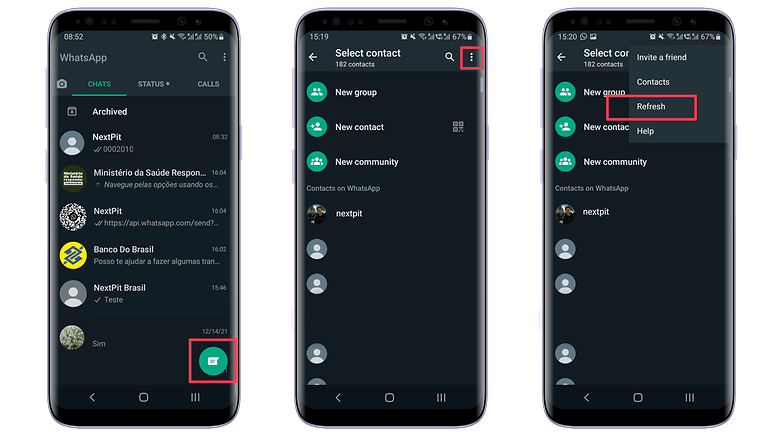
Αυτό είναι! Θα χρειαστούν μερικά δευτερόλεπτα για να σαρώσει το WhatsApp τη λίστα επαφών σας και να εμφανιστούν ξανά τα ονόματα των επαφών.
Σε περίπτωση που αυτές οι δύο επιλογές δεν λειτούργησαν, είναι καιρός να στραφείτε σε ελαφρώς πιο δραστικές επιλογές. Θα ξεκινήσουμε με μια πολύ δημοφιλή γενική επιδιόρθωση για τα περισσότερα ζητήματα που σχετίζονται με εφαρμογές.
Διαβάστε επίσης :Το WhatsApp δεν στέλνει κωδικό επαλήθευσης
Διαγράψτε την προσωρινή μνήμη της εφαρμογής WhatsApp στο Android
Αυτή η μέθοδος περιλαμβάνει την εκκαθάριση της προσωρινής μνήμης της εφαρμογής ή του χώρου αποθήκευσης της εφαρμογής. Βεβαιωθείτε ότι έχετε επιλέξει την επιλογή Εκκαθάριση προσωρινής μνήμης. Εχουμε ένα αναλυτικός οδηγός για την εκκαθάριση της προσωρινής μνήμης της εφαρμογής εδώ, ενώ μια διαδικασία βήμα προς βήμα είναι διαθέσιμη παρακάτω. Σπουδαίος: Δημιουργήστε ένα αντίγραφο ασφαλείας των συνομιλιών, των φωτογραφιών και των βίντεό σας, καθώς αυτή η διαδικασία θα τα διαγράψει από το τηλέφωνό σας.
- Ανοιξε το Ρυθμίσεις εφαρμογή.
- Επιλέγω Εφαρμογές από το αναγραφόμενο μενού.
- Κάντε κύλιση προς τα κάτω και αναζητήστε WhatsApp.
- Επιλέγω Αποθήκευση.
- Πατήστε Καθαρισμός δεδομένων και Εκκαθάριση προσωρινής μνήμης.
Θυμηθείτε ότι θα χρειαστεί να συνδεθείτε ξανά στα στοιχεία του WhatsApp μετά την εκκαθάριση της προσωρινής μνήμης της εφαρμογής. Αυτό δοκιμάστηκε στο Samsung Galaxy A54.
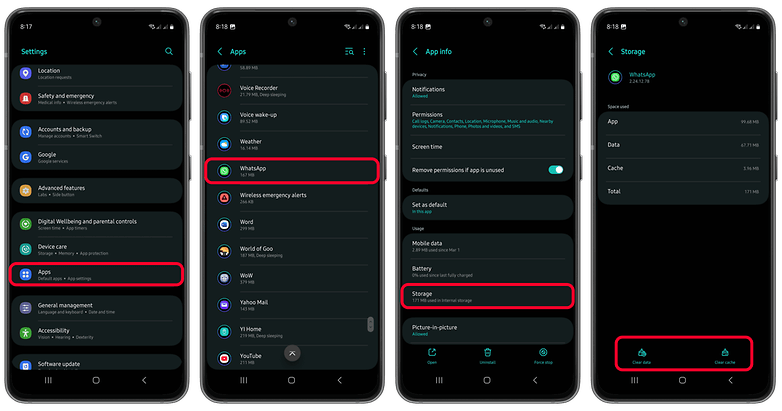
Επιβολή συγχρονισμού WhatsApp σε Android
Σε περίπτωση που αυτή η επιλογή δεν λειτούργησε για εσάς, ήρθε η ώρα να αναγκάσετε να συγχρονίσετε το WhatsApp με τις επαφές σας. Δείτε πώς να το κάνετε.
- Ανοιξε το Ρυθμίσεις εφαρμογή στο τηλέφωνό σας.
- Επιλέγω Κωδικοί πρόσβασης και λογαριασμοί ή Χρήστες και λογαριασμοί.
- Επιλέγω WhatsApp από τη λίστα.
- Πατήστε Συγχρονισμός λογαριασμού.
- Πατήστε το κουμπί εναλλαγής δίπλα Επαφές για να αναγκάσετε το τηλέφωνο να πραγματοποιήσει συγχρονισμό επαφών.
- Θυμηθείτε να διατηρήσετε την επιλογή ενεργοποιημένη.
Ελέγξτε εάν οι επαφές εμφανίζονται ξανά στο WhatsApp.
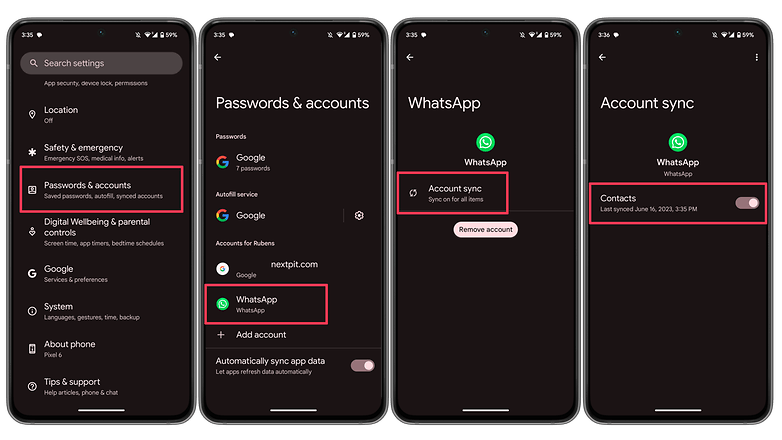
Καταργήστε τον λογαριασμό WhatsApp
Σε περίπτωση που ο εξαναγκασμός ενός WhatsApp Sync δεν λειτούργησε, το επόμενο βήμα περιλαμβάνει την αφαίρεση του λογαριασμού σας WhatsApp από το τηλέφωνό σας. Πριν προχωρήσετε περαιτέρω, βεβαιωθείτε ότι έχετε δημιουργήσει αντίγραφα ασφαλείας όλων των συνομιλιών σας στο Google Drive. Έχουμε ένα αφιερωμένο άρθρο που εξηγεί πώς να το κάνετε ακριβώς αυτό.
Μόλις καταφέρετε να δημιουργήσετε αντίγραφα ασφαλείας της συνομιλίας σας στο WhatsApp, ανοίξτε το ίδιο μενού με πριν (Κωδικοί πρόσβασης και λογαριασμοί)—αλλά αυτή τη φορά—επιλέξτε την επιλογή που λέει Κατάργηση λογαριασμού.
Θα λάβετε μια προειδοποίηση που λέει ότι αν το κάνετε αυτό θα αφαιρεθούν όλα τα μηνύματα, οι επαφές και άλλα δεδομένα. Εφόσον έχετε δημιουργήσει αντίγραφα ασφαλείας των συνομιλιών σας στο Google Drive, δεν χρειάζεται να ανησυχείτε πλέον για αυτό και μπορείτε να πατήσετε Κατάργηση λογαριασμού.
Διαβάστε επίσης :Πώς να στείλετε ένα κενό μήνυμα στο WhatsApp
Μόλις γίνει αυτό, η εγκατάσταση WhatsApp στο τηλέφωνό σας θα παραμείνει νέα ως νέα και μπορείτε να δοκιμάσετε να ρυθμίσετε ξανά τον λογαριασμό σας. Αφού το ρυθμίσετε, περιμένετε για λίγο μέχρι το WhatsApp να συγχρονίσει τις επαφές σας και να επαναφέρει όλα τα μηνύματα από το Google Drive πριν το χρησιμοποιήσετε κανονικά.
Η τελευταία λύση: Απεγκατάσταση/Επανεγκατάσταση WhatsApp
Σε περίπτωση που αποτύχουν όλες οι παραπάνω μέθοδοι, η τελευταία επιλογή που έχουμε μπροστά μας είναι να ελέγξουμε αν χρησιμοποιείτε την πιο πρόσφατη έκδοση του WhatsApp. Εάν ναι, ήρθε η ώρα να απεγκαταστήσετε και να επανεγκαταστήσετε το WhatsApp στη συσκευή σας.
Ωστόσο, σε περίπτωση που δείτε μια νέα έκδοση του WhatsApp διαθέσιμη για λήψη, βεβαιωθείτε ότι έχετε εγκαταστήσει την πιο πρόσφατη έκδοση και ελέγξτε εάν το πρόβλημα έχει λυθεί. Σε περίπτωση που βρίσκεστε ήδη στην πιο πρόσφατη έκδοση, είναι ώρα για πλήρη επανεγκατάσταση.
Και με αυτό, φτάνουμε στο τέλος αυτού του άρθρου. Ελπίζουμε ειλικρινά τα βήματα που αναφέρονται εδώ να σας βοηθήσουν πραγματικά να λύσετε το πρόβλημα. Σε περίπτωση που δεν το έκανε, ενημερώστε μας στην παρακάτω ενότητα σχολίων, ώστε να μπορέσουμε να διερευνήσουμε περαιτέρω το πρόβλημα.
Γνωρίζετε άλλες μεθόδους που χάσαμε; Εάν ναι, ενημερώστε μας και αυτό, και θα χαρούμε να προσθέσουμε το ίδιο σε αυτήν τη λίστα με τις δέουσες πιστώσεις.